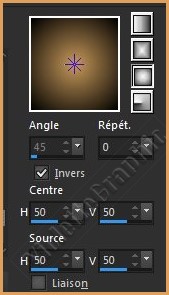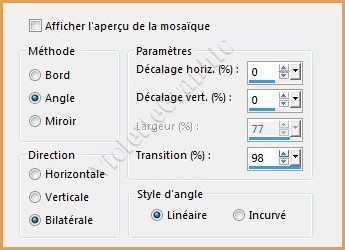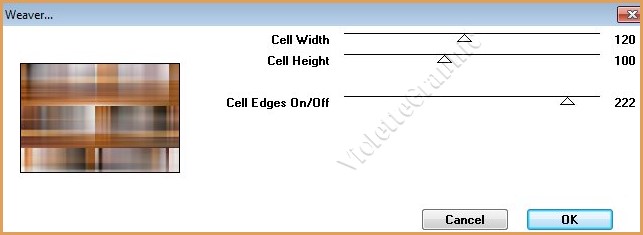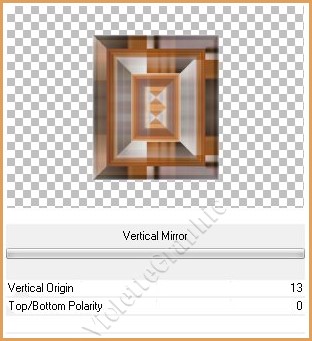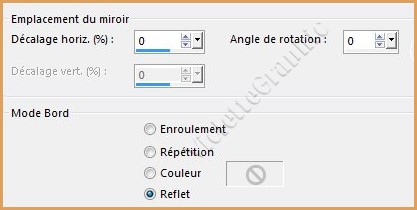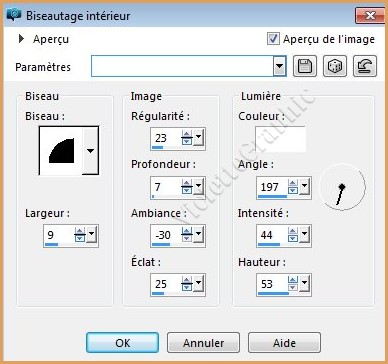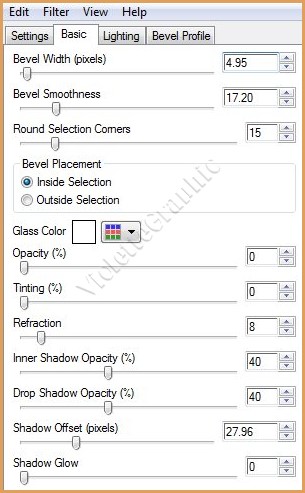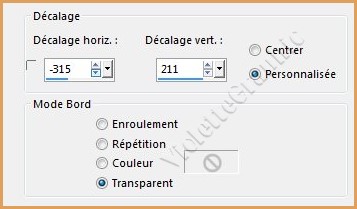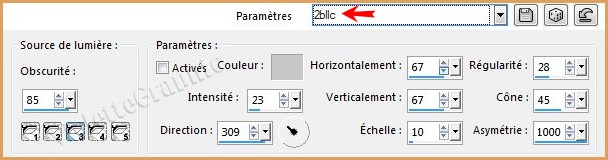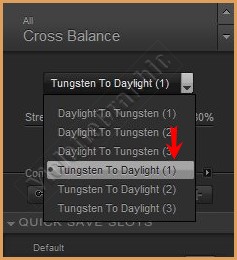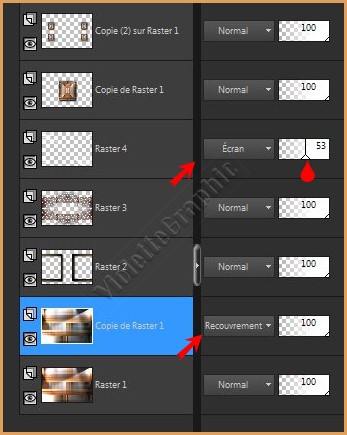|
Les Tutoriels Traduits de Lica_Cida avec son aimable autorisation *** Merci Lica_Cida de m'avoir accordé l'exclusivité de ces traductions ***
*** Cette traduction m'appartient et est destinée à usage personnel. Si vous désirez la partager dans un groupe, site ou forum, il est impératif de mettre un lien vers mon site et surtout vers ce tutoriel Il est interdit d'en copier partie ou totalité. *** *** Tag Regina *** Ce tutoriel a été réalisé dans PSP X8 mais peut être effectué dans les autres versions PSP *** Matériel nécessaire pour effectuer ce tutoriel:
Matériel:
Tubes:
3996-luzcristina
Eléments Déco: elemento
deco1lc\ elemento deco2lc\ elemento deco3lc
Preset katrina (marapontes) do Eye Candy 5/Impact/Glass (double-cliquez sur le préréglage ou Importer )
Preset
Illumination\Lights\2bllc.( à placer dans le Dossier
paramètres par défaut de PaintShop pro )
Marca D'água
Effets de PSP
*** Filtres : ICI
Toadies
Simple
Graphics Plus
Alien Skin
Eye Candy 5: Impact
AAA Filters
Nick Software
***
Matériel :
*** Les tubes sont offerts à usage personnel Vous n'avez pas la permission de placer ces tubes sur un autre site sans la permission du créateur ***
*** ** Ouvrir les tubes , les dupliquer et fermer les originaux
1 - Dans la Palette de Style **Placer en premier-plan la couleur #000000 et en arrière-plan la couleurConfigurer un dégradé halo / Répétition: 0 / Inverser coché Centre: hor.=50/ vert.= 50 Source: hor.=50/ vert.=50
**Ouvrir une image transparente de 950 x 650 pixels Remplir de dégradé
2 - Sélection/Sélectionner Tout **Activer le tube 3996-luzcristina.pspimage Edition/Copier/Edition/Coller dans la sélection Sélection/Ne rien sélectionner
**Effets/Effets d'image/Mosaïque sans jointure réglages suivants :
3 - Effets/Toadies /Weaver réglages suivants :
**Calques/Dupliquer
4 - Affichage / Règles **Avec l'outil déformation remonter le bas du calque au point 200
Effets/Simple/Blintz
5 - Effets/Graphics Plus/ Vertical Mirror réglages suivants :
**Effets/Effets de réflexion/Miroir Rotatif réglages suivants :
6 - Calques/Nouveau calque Remplir de dégradé
Sélection/modifier/Contracter de 40 pixels **Appuyer sur la touche "Suppr" Sélection/Inverser
7 - Effets/Effets 3D/Biseautage Intérieur réglages suivants :
Sélection/Ne rien sélectionner Image/Redimensionner à 80%/décocher " Redimensionner tous les calques"
8 - Effets/Simple/Left Right Wrap ** Calques/Réorganiser/Déplacer vers le bas
9 - Activer le calque 1 ( copie de calque 1) Image/Redimensionner à 80%/décocher " Redimensionner tous les calques" **Effets/Alien Skin Eye Candy 5 /Glass Appliquer le preset katrina.f1s
**Calques/Dupliquer
Image/Redimensionner à 50%/décocher " Redimensionner tous les
calques"
puis
Image/Redimensionner à 70%/décocher " Redimensionner tous les
calques"
10 - Effets/Effets d'image/Décalage
réglages suivants :
**
Effets/Simple/Top Left Mirror 11 - Effets/Alien Skin Eye Candy 5 /Impact Perspective Shadow Appliquer le preset Blurry**Appliquer sur les deux calques en dessous
12 - Activer le calque 2 ** Activer le tube elementodeco1lc.pspimageEdition/Copier/Edition/Coller comme nouveau calque
13 - Activer le tube elementodeco2lc.pspimage Edition/Copier/Edition/Coller comme nouveau calque
14 - Activer le calque Copie de calque 1 **Effets/Effets d'éclairage/projecteurs réglages suivants : Appliquer le preset 2bllc
**Répéter sur le calque 1
15 - Calques/ Dupliquer
Effets/Nick Software /Color Effex Pro 3.0 Complete/Cross Balance réglages suivants :
Mode de fusion et Opacité
16 - Calques/Nouveau calque Activer l'outil sélection/clic sur Sélection Personnalisée Placer ces chiffres :
** Activer le tube elementodeco3lc.pspimage Edition/Copier/Edition/ Coller dans la sélectionSélection/Ne rien sélectionner **Réglages/Netteté/Plus de Netteté
17 - Image/Ajouter des bordures : 1 pixel couleur #c59759** Image/Ajouter des bordures : 10 pixels couleur #000000 **Image/Ajouter des bordures : 1 pixel couleur #c59759
** Image/Ajouter des bordures : 30 pixels couleur #000000 **Image/Ajouter des bordures : 1 pixel couleur #c59759** Image/Ajouter des bordures : 10 pixels couleur #000000
18 - Activer le tube 3996-luzcristina.pspimageEdition/Copier/Edition/Coller comme nouveau calque Image/Redimensionner à 115%/décocher " Redimensionner tous les calques" Placer comme sur l'image finale Réglages/Netteté/Davantage de netteté
** Image/Ajouter des bordures : 1 pixel couleur #c59759 ** Image/Ajouter des bordures : 10 pixels couleur #000000 **Image/Ajouter des bordures : 1 pixel couleur #c59759
19 - Effets/AAA Filters/ Custom_Landscape
20 - Placer le filigrane de Lica Cida 21 - Placer votre signature 22 - Calques/Fusionner Tout23 - Exporter en JPEG Optimisé*** *** Traductions ©Violette Année 2016 ***
|